OneDrive पर आपके पास मौजूद संग्रहण स्थान की मात्रा की जांच कैसे करें
माइक्रोसॉफ्ट विंडोज 10 एक अभियान नायक / / May 19, 2021

पिछला नवीनीकरण

अगर आपके पास एक है माइक्रोसॉफ्ट 365 अकाउंट (पूर्व में Office 365), उपयोगकर्ताओं को Microsoft की क्लाउड सेवा, OneDrive पर 1TB संग्रहण स्थान मिलता है। लेकिन अगर आप एक मुफ्त व्यक्तिगत Microsoft खाते का उपयोग कर रहे हैं, तो कंपनी आपको केवल 5GB मूल्य का ऑनलाइन स्टोरेज देती है। यदि आपके पास 1TB योजना है, तो संभावना है कि आपको उस स्थान की मात्रा की जांच करने की आवश्यकता नहीं होगी जिसका आप अक्सर उपयोग कर रहे हैं। लेकिन अगर आप खाली जगह का उपयोग कर रहे हैं तो कंपनी आपको साइन अप करने के लिए देती है; आप इसे और अधिक बार जांचना चाह सकते हैं। इसे विंडोज 10, वेब या अपने फोन से कैसे करें।
विंडोज 10 से वनड्राइव स्पेस की जांच करें
आरंभ करने के लिए, राइट-क्लिक करें वनड्राइव आइकन (क्लाउड आइकन) टास्कबार पर। यह सिस्टम क्लॉक के पास है। फिर पर क्लिक करें समायोजन "सहायता और सेटिंग्स" मेनू से।
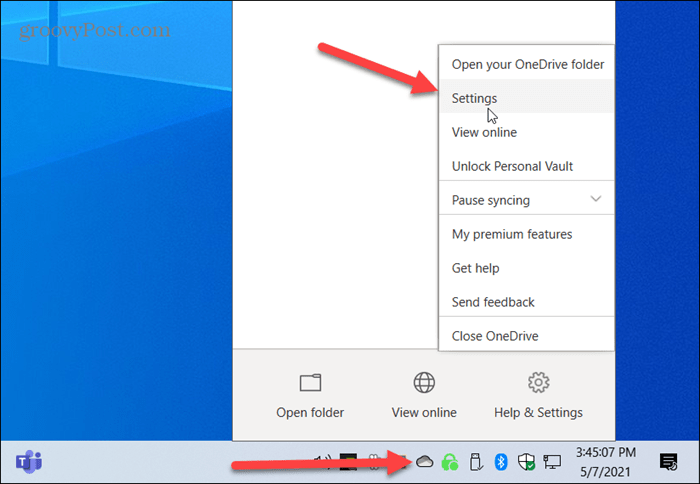
वह खाता टैब खोलेगा, जहाँ आपको अपने Microsoft खाते से जुड़ा ईमेल पता दिखाई देगा। इसके तहत आपके द्वारा उपयोग किए जा रहे OneDrive स्थान की मात्रा और कितनी उपलब्ध है।
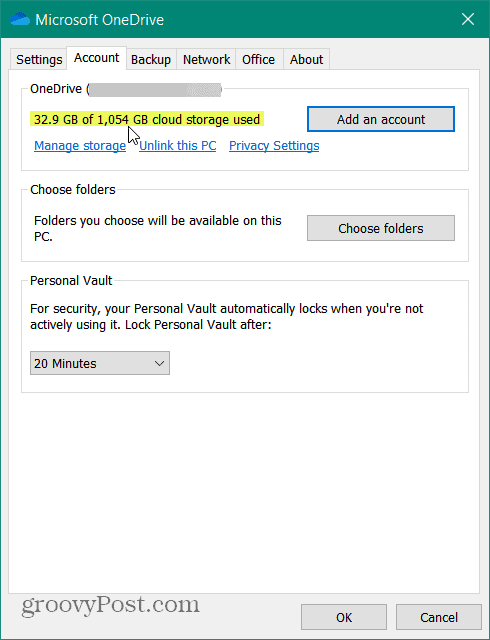
वेब से वनड्राइव स्पेस की जांच करें
आप वेब से OneDrive में उपलब्ध स्थान की मात्रा भी देख सकते हैं। में प्रवेश करें आपका वनड्राइव खाता यदि आप पहले से नहीं हैं। ध्यान दें कि आप अपने पीसी पर भी ऐप से वहां पहुंच सकते हैं। टास्कबार पर वनड्राइव आइकन पर क्लिक करें और फिर क्लिक करें ऑनलाइन देखना बटन।
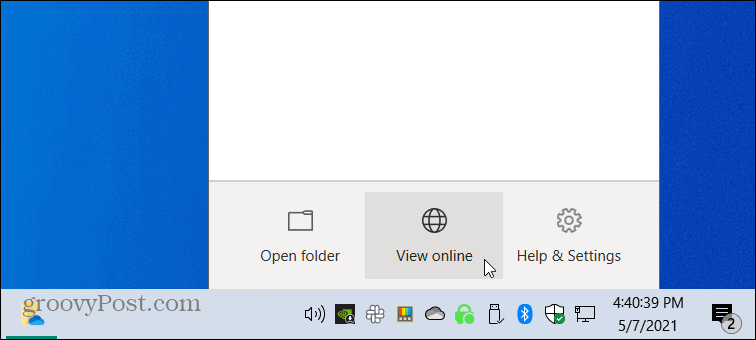
जब OneDrive लॉन्च होता है, तो आप स्क्रीन के निचले-बाएँ कोने पर आपके द्वारा उपयोग किए जा रहे स्थान की मात्रा देखेंगे।
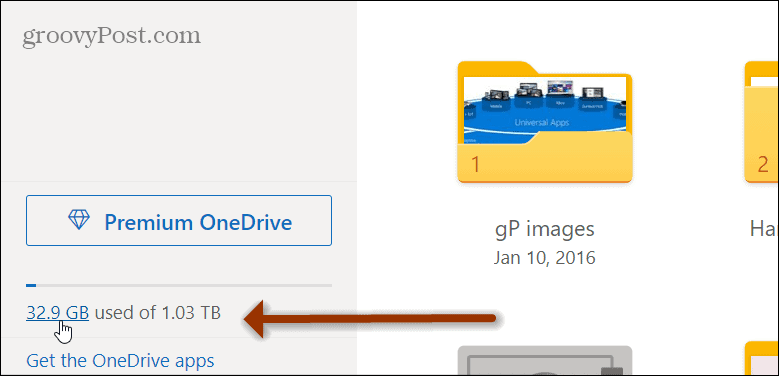
संग्रहण सारांश पृष्ठ खोलने के लिए लिंक पर क्लिक करें। वहां आप देख सकते हैं कि क्या स्थान ले रहा है, आपकी वर्तमान संग्रहण योजना, और अपनी फ़ाइलों का एक सिंहावलोकन देख सकते हैं। इस पृष्ठ से, यदि आपको आवश्यकता हो, तो आप अधिक संग्रहण में अपग्रेड कर सकते हैं।
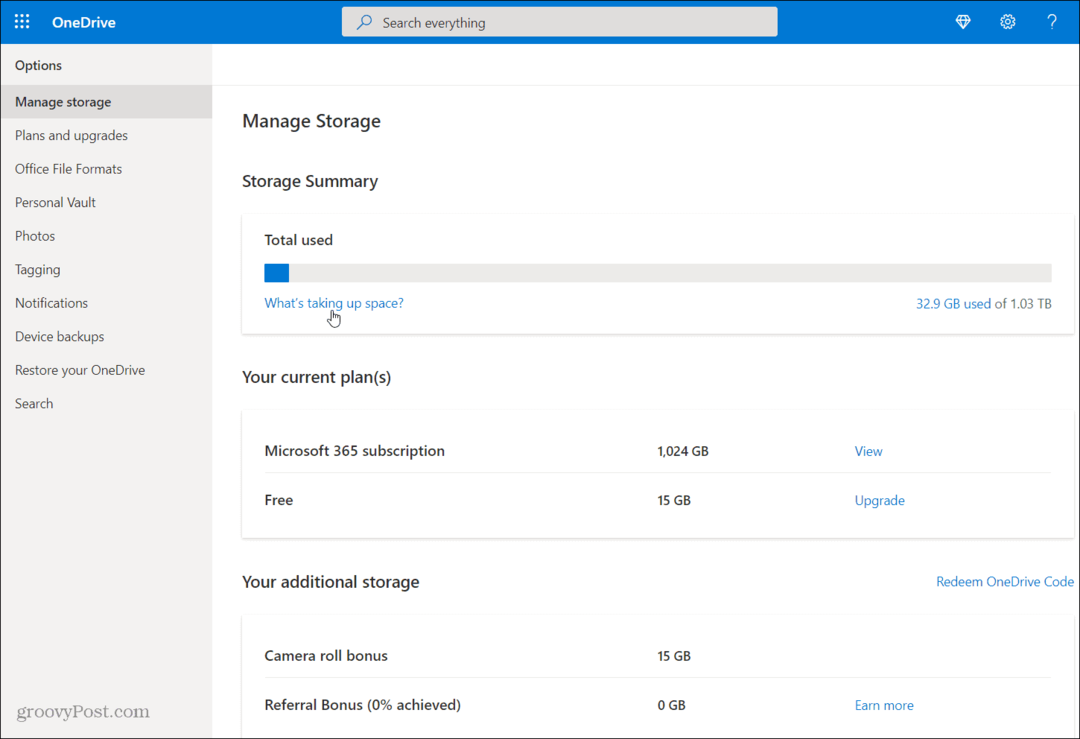
अपने फ़ोन से OneDrive संग्रहण स्थान की जाँच करें
यदि आप अपने iPhone या Android फ़ोन से अपने OneDrive संग्रहण स्थान की जाँच करना चाहते हैं, तो आप कर सकते हैं। के लिए अपने फ़ोन पर OneDrive ऐप इंस्टॉल करें आईओएस या एंड्रॉयड और लॉगिन करें यदि आप पहले से नहीं हैं। फिर अपने फोन पर वनड्राइव ऐप लॉन्च करें और अपने प्रोफाइल आइकन पर टैप करें।
यह स्क्रीन के ऊपरी-बाएँ कोने पर है। यह एक अलग मेनू खोलेगा जहाँ आप OneDrive पर आपके द्वारा छोड़े गए संग्रहण स्थान की मात्रा देख सकते हैं। उदाहरण के लिए, इस व्यक्तिगत वनड्राइव खाते पर, मैं केवल 15 जीबी के 704 एमबी का उपयोग कर रहा हूं।
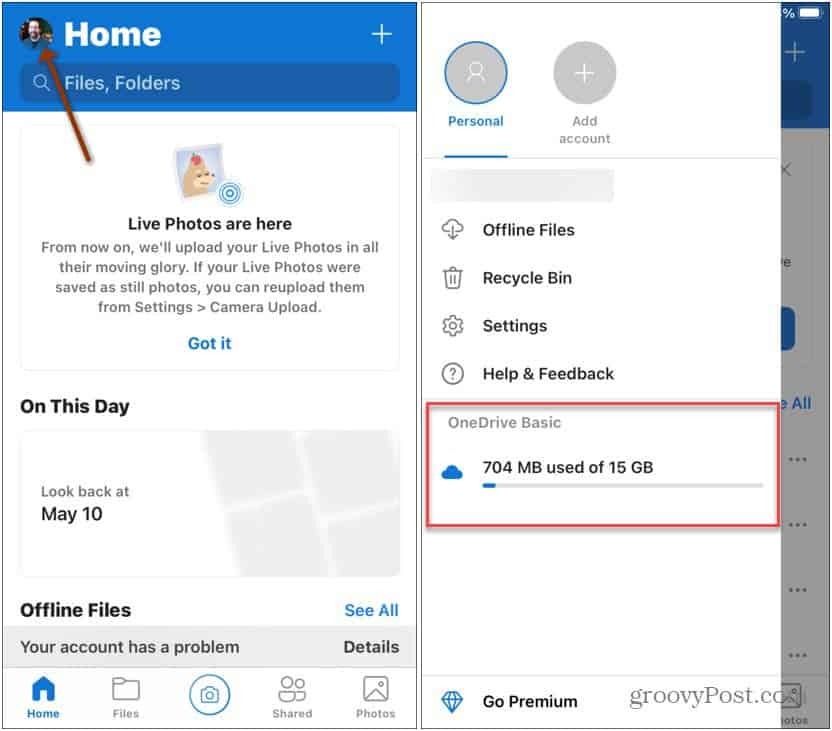
माइक्रोसॉफ्ट वनड्राइव के बारे में अधिक जानकारी
यही सब है इसके लिए। और Microsoft के क्लाउड स्टोरेज और सिंक सेवा के बारे में अधिक जानकारी के लिए देखें कि कैसे करें OneDrive का उपयोग करके Word दस्तावेज़ साझा करें. और क्लाउड-आधारित सेवा के साथ अधिक सुरक्षा के लिए, कैसे करें पढ़ें 2FA और व्यक्तिगत वॉल्ट सुविधा का उपयोग करके OneDrive में फ़ाइलों की सुरक्षा करें.
यदि आपके पास प्रीमियम है माइक्रोसॉफ्ट 365 अकाउंटटी, आप यह देखना चाहेंगे कि कैसे OneDrive को डिफ़ॉल्ट Windows 10 संग्रहण स्थान बनाएं.
Google क्रोम कैश, कुकीज़ और ब्राउज़िंग इतिहास को कैसे साफ़ करें
Chrome आपके ब्राउज़र के प्रदर्शन को ऑनलाइन अनुकूलित करने के लिए आपके ब्राउज़िंग इतिहास, कैशे और कुकीज़ को संग्रहीत करने का एक उत्कृष्ट कार्य करता है। उसका तरीका है...
इन-स्टोर मूल्य मिलान: स्टोर में खरीदारी करते समय ऑनलाइन मूल्य कैसे प्राप्त करें
इन-स्टोर खरीदने का मतलब यह नहीं है कि आपको अधिक कीमत चुकानी होगी। मूल्य-मिलान गारंटी के लिए धन्यवाद, आप खरीदारी करते समय ऑनलाइन छूट प्राप्त कर सकते हैं ...
डिजिटल गिफ्ट कार्ड के साथ डिज़्नी प्लस सब्सक्रिप्शन कैसे गिफ्ट करें
यदि आप डिज़्नी प्लस का आनंद ले रहे हैं और इसे दूसरों के साथ साझा करना चाहते हैं, तो यहां डिज़्नी+ उपहार सदस्यता खरीदने का तरीका बताया गया है...
Google डॉक्स, शीट और स्लाइड में दस्तावेज़ साझा करने के लिए आपकी मार्गदर्शिका
आप Google के वेब-आधारित ऐप्स के साथ आसानी से सहयोग कर सकते हैं। Google दस्तावेज़, पत्रक और स्लाइड में अनुमतियों के साथ साझा करने के लिए आपकी मार्गदर्शिका यहां दी गई है...



